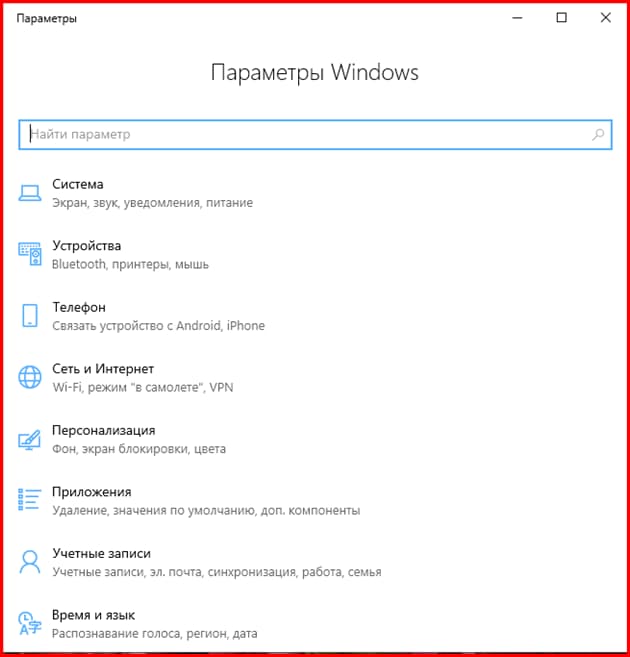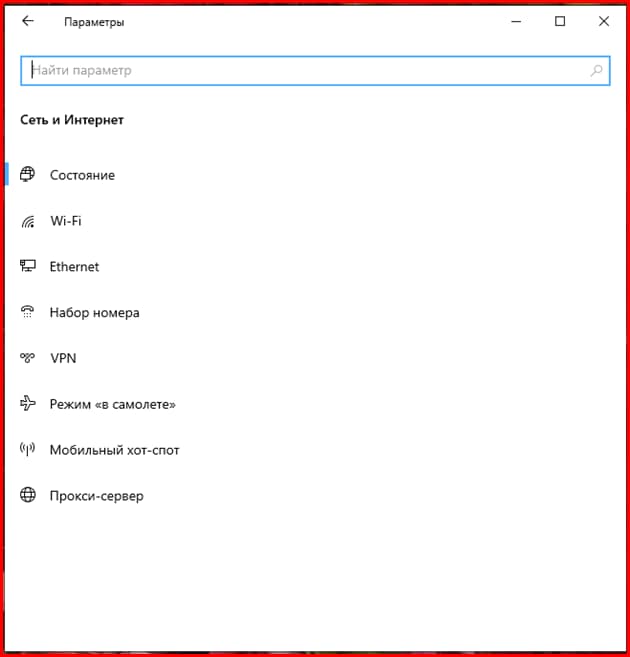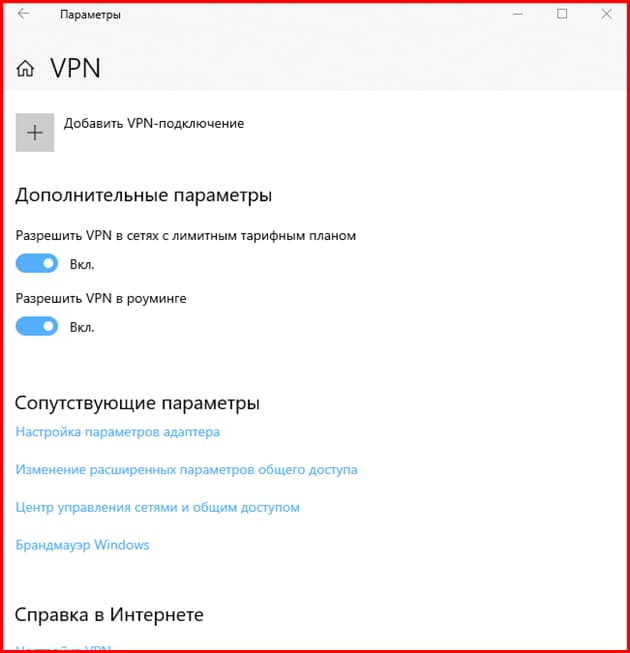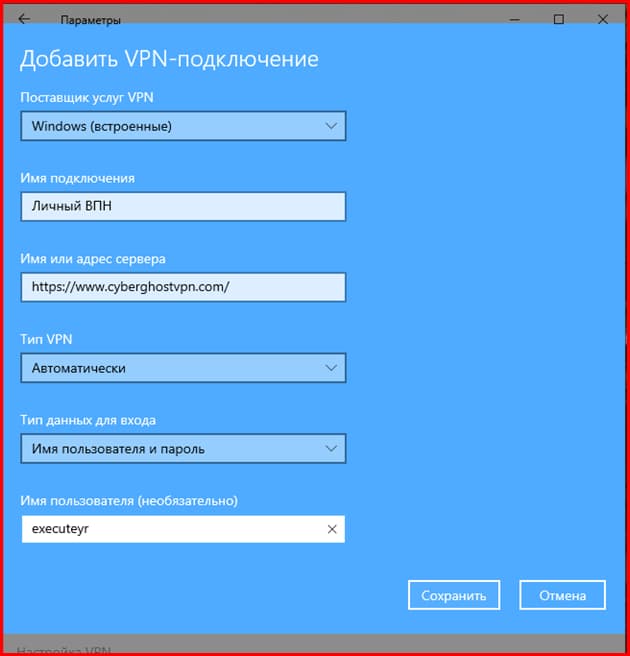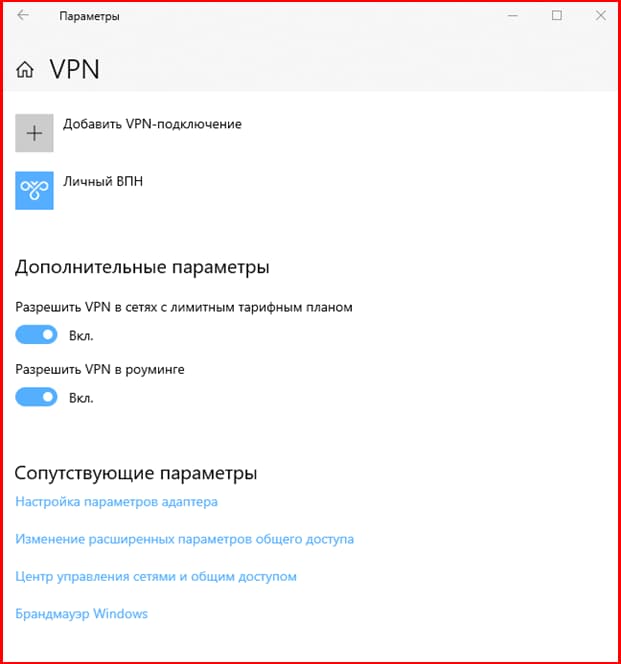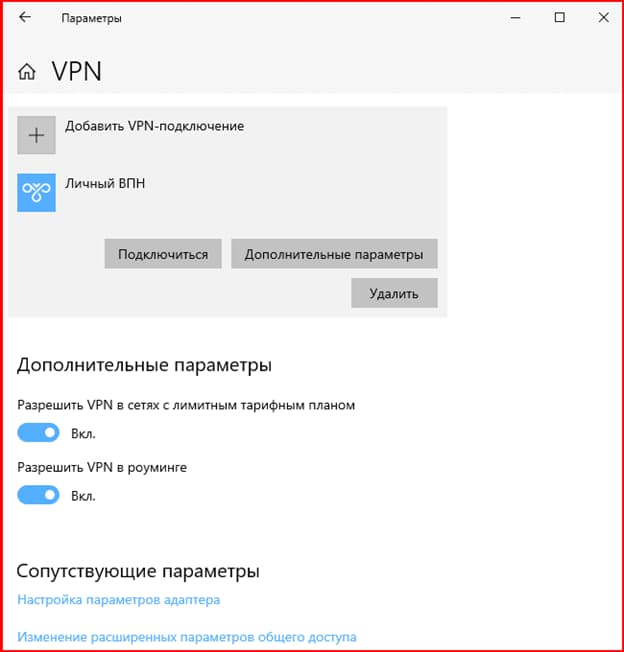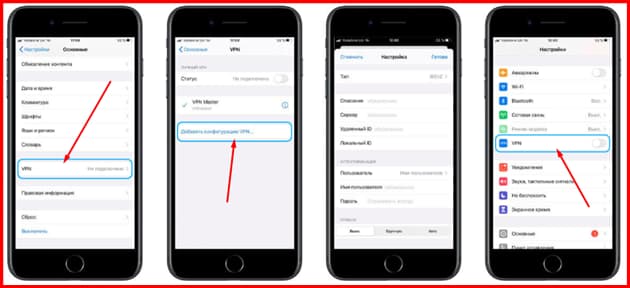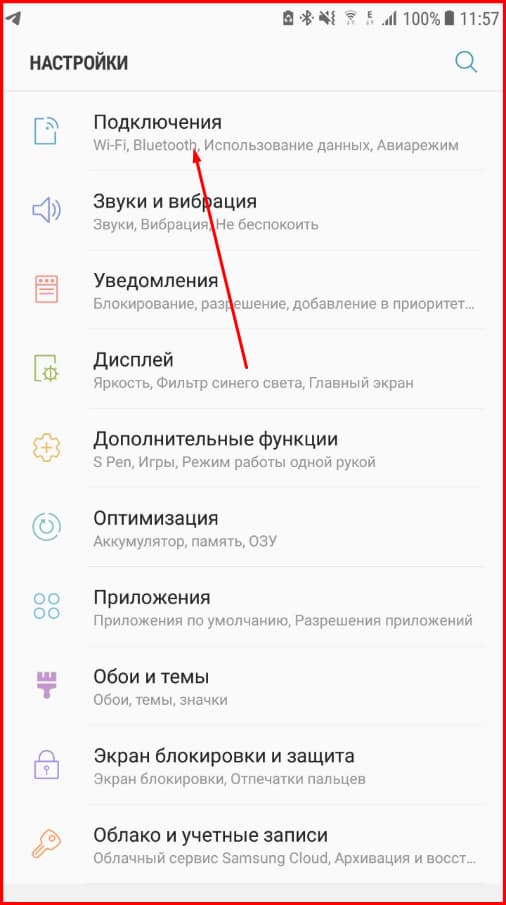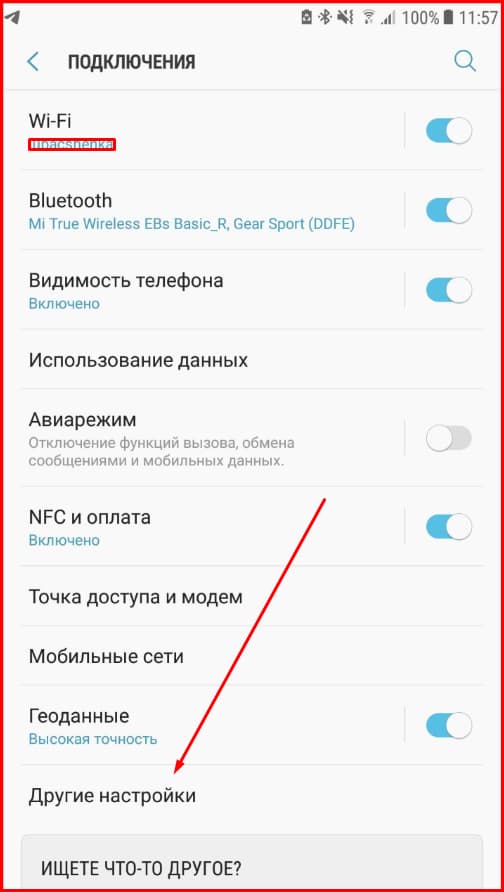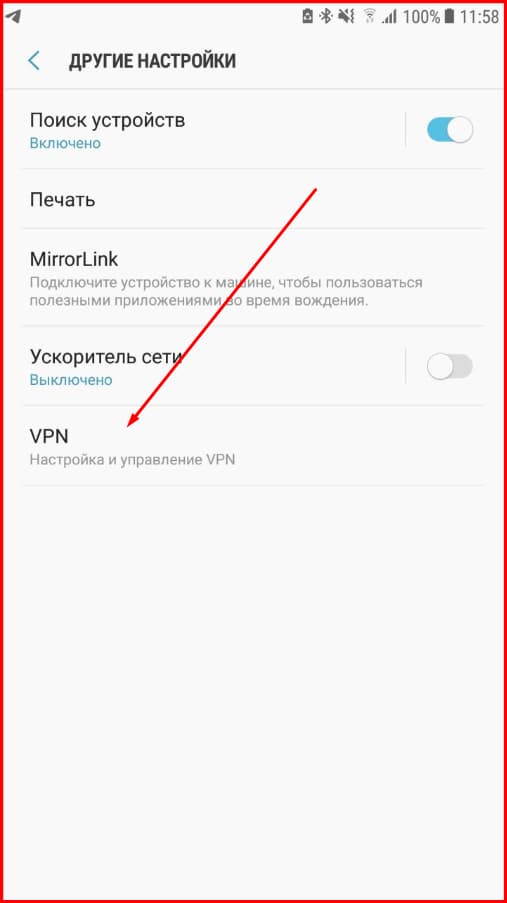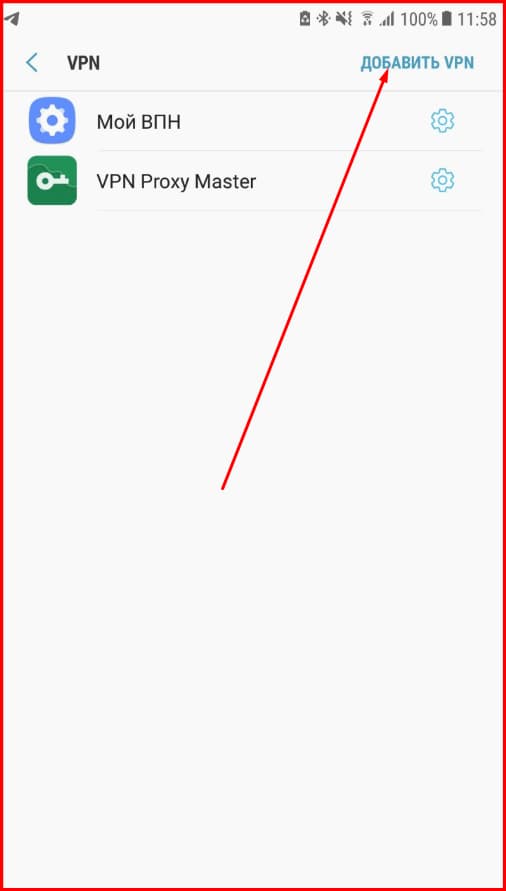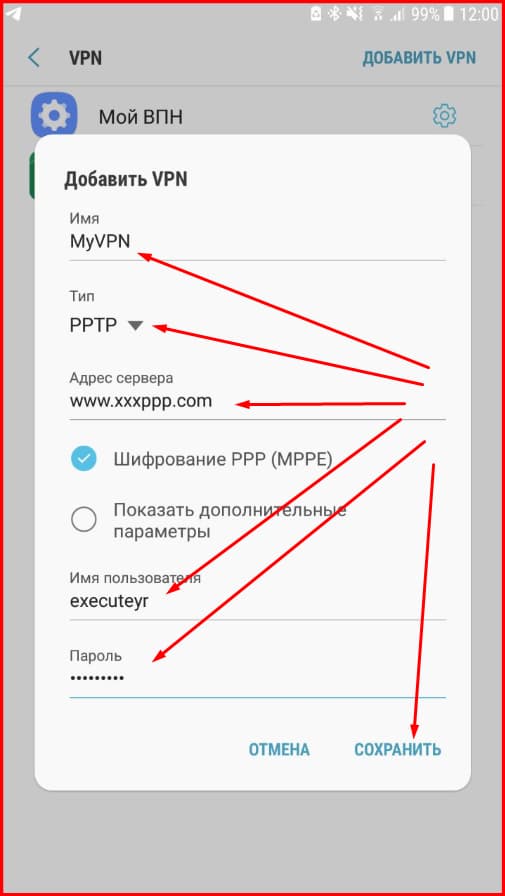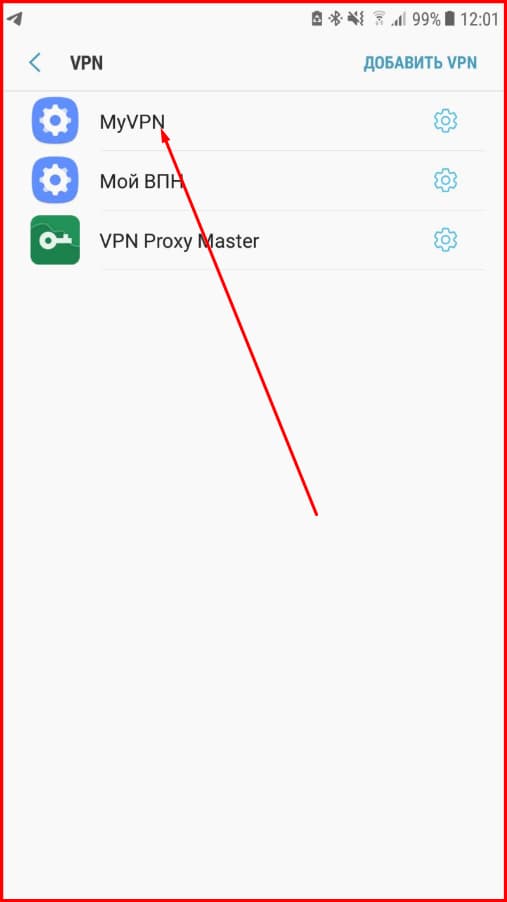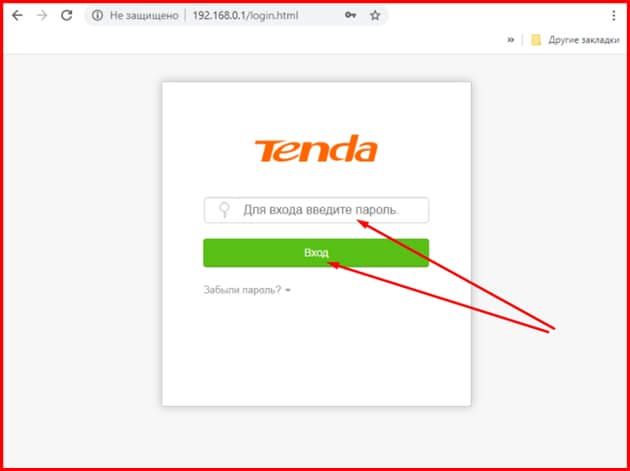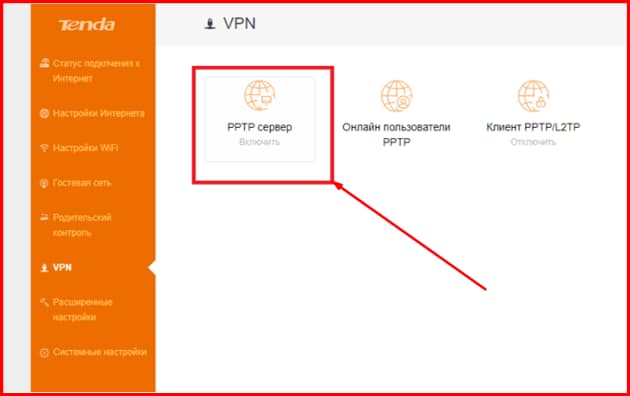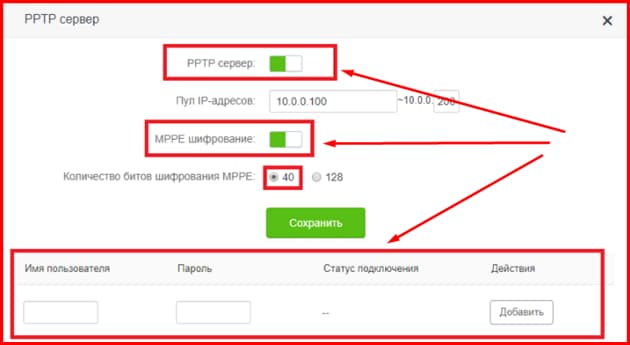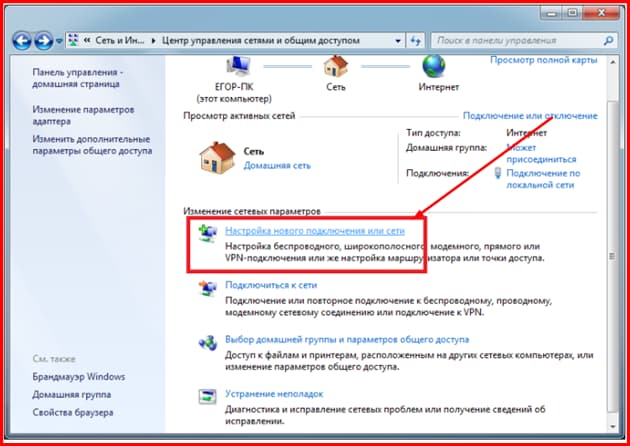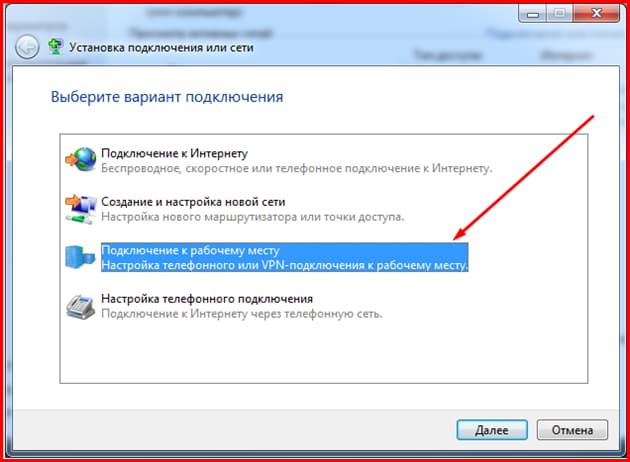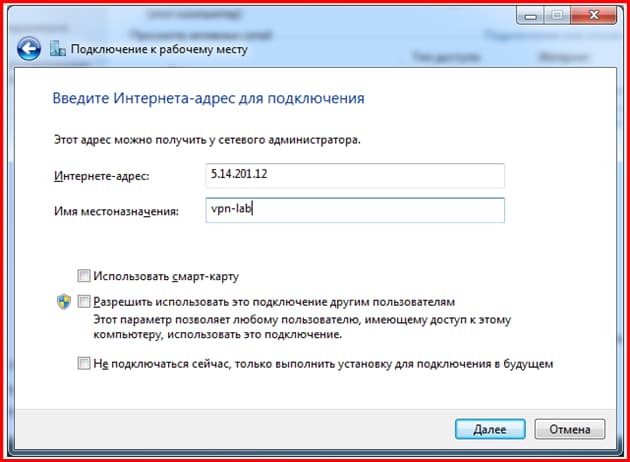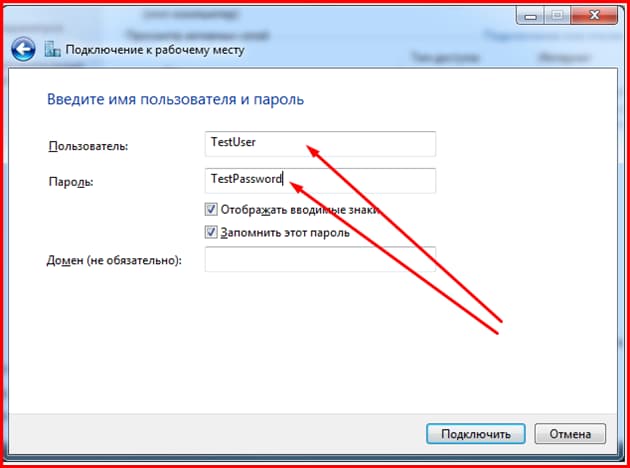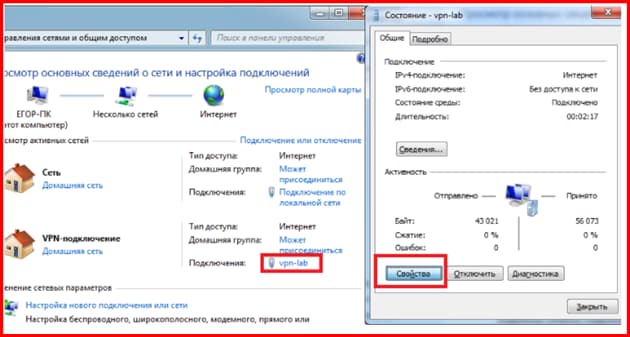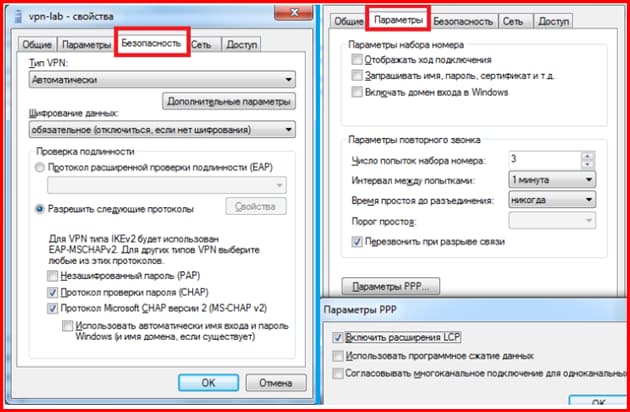Проблемы обеспечения безопасного доступа к интернет-ресурсам решаются за счет использования специальных технологий «виртуальных частых сетей». В связи с этим возникает вопрос: как включить VPN, настроить VPN соединение и как работают такие сервисы? Большинство пользователей знает о таких приложениях ВПН и часто используют их бесплатные версии со значительными ограничениями по функционалу.
Как включить VPN в Windows?
Подключение к ВПН-сервису может осуществляется штатными средствами, которые имеются к каждой операционной системе. Разобраться, как настроить VPN Windows 7 или в других версиях несложно. Все действия выполняются в два этапа: сначала создается профиль, затем производится подключения к выбранной виртуальной сети.
Использование ВПН сервисов обезопасить пользователя и его данные от несанкционированного доступа в случае если вы работаете в открытой (общественной) сети в кафе или в торгово-офисном центре. Как настроить VPN и создать рабочую учетную запись на компьютере или ноутбуке под управлением наиболее распространенной ОС Windows 10? Порядок действий следующий:
- Проверяете наличие VPN-приложения или параметров настройки в локальной сети вашей компании.
- В случае если ВПН соединение создается для личного использования необходимо зайти на сайт Microsoft Store и найти в нем нужное приложения для этого сервиса. На web-странице выбранного приложения необходимо найти параметры для настройки.
Для создания профиля VPN в Windows 10 выполняются следующие операции:
- В меню «Пуск» отрываете вкладка «параметры», выбираете раздел «Сеть & Internet», осуществляете переход в подраздел «VPN» и нажимаете запись «Добавить VPN-подключение».
2. В окошке «Поставщик услуг VPN» установите флажок на записи «Windows (встроенный)».
3. Введите название соединения в окошко «Имя подключения» например «Личный ВПН» или «VPN Home».
4. Найдите окно «Имя или адрес сервера» впишите URL выбранного VPN-сервера.
5. В поле «Тип VPN-подключения» укажите, какое именно соединение вы хотите создать. Эти данные вы можете получить у провайдера или в компании, в которой вы работаете.
6. В окне «Тип данных для входа» откройте меню и из выпадающего списка выберите нужные параметры. Обычно это имя пользователя (никнейм) и пароль, одноразовый код из сообщения, данные смарт-карты или сертификат безопасности. Последние преимущественно используются для доступа к корпоративным сетям VPN.
7. После ввода данных, в том числе имени и пароля, кликните по кнопке «Сохранить».
Изучение приведенной инструкции позволяет понять, как настроить VPN Windows 10 и можно переходить непосредственно к подключению:
- Откройте меню «Параметры» и выберите пункт «Network & internet» выберите раздел «VPN».
- В новом окне найдите нужное вам ВПН-соединение и нажмите на кнопку «Подключение».
3. В случае появления запроса в соответствующие поля впишите имя пользователя и пароль или иные данные, введенные в процессе настройки.
После того как будет установлено соединение с ВПН в трее будет отображаться наименование вашего VPN-подключения. В процессе использования сервиса, для того чтобы убедиться в наличии коммутации, достаточно навести указатель мыши на символ «Сети» увидите соответствующую запись.
Рекомендация! Ускорить подключение к ВПН возможно, если добавить сервис в быстрые параметры. Делается это так: найдите значок «Сети» на «Панели задач» в правом нижнем углу экрана, кликните по нему правой клавишей мыши и выберите пункт «Изменить быстрые параметры». Нажмите на плюсик у записи «Добавить», в открывшемся меню кликните по «VPN» и завершите работу, нажав на кнопку «Готово».
В случае если вам потребуется изменить какие-либо параметры в ранее созданной ВПН-соединение, необходимо выбрать его и открыть раздел «Дополнительные параметры». После выполнения необходимых действий, кликните «Сохранить».
Как включить VPN на iPhone?
Сервис виртуальных сетей востребован пользователями мобильных устройств, которые стремятся получить доступ к закрытым ресурсам и решить другие задачи. В операционной систему iOS предусмотрена возможность создания и настройки VPN подключений для мобильных телефонов и планшетов торговой марки Apple. Использование таких соединений позволяет защититься от действий хакеров в общественных (открытых) WI-Fi-сетях, а также получить доступ к любимым сервисам в любой из стран мира.
Для того чтобы узнать, как настроить VPN на iPhone, нужно разобраться какие типы безопасных соединений существуют:
- PPTP. Сервис обеспечивает достаточно быстрое подключение, которое он не обеспечивает достаточного уровня защиты.
- L2TP. Отличные показатели безопасности при очень низкой скорости обмена данных.
- OpenVPN. Оптимальное соотношение надежности и скорости.
Подключения всех трех видов позволяют изменять фактическую геолокацию мобильного устройства.
Ниже приводится инструкция, как настроить VPN на Айфоне напрямую, используя функционал операционной системы. Для создания нужного подключения необходимо выполнить следующие действия:
- Запустите приложение «Настройки» и выберите вкладку «Основные».
- Найдите раздел «VPN» и тапните по нему.
- Выберите запись «Добавить конфигурацию VPN».
- Во вкладке «L2TP» необходимо задать следующие параметры:
- «Описание» – укажите наименование создаваемого подключения, например «Мой VPN».
- «Сервер» – впишите белый IP-адрес или URL нужного вам ВПН-сервера.
- «Учетная запись» и «Пароль» – введите данные для аутентификации на удаленном роутере.
- «Прокси» – в случае отсутствия иных данных от провайдера выберите «Авто».
По завершении настроек в главном меню «Настроек» смартфона или планшета Apple появиться активный ползунок «VPN». Для включения ВПН-соединения достаточно перевести его рабочее положение, при этом произойдет переключение на указанный вами сервер.
Разобравшись в вопросе, как настроить VPN следует помнить о некоторых ограничениях доступа к определенным web-ресурсам на территории отдельных стран. Кроме того в некоторых компаниях сотрудникам запрещен пользоваться соцсетями или мессенджерами. К нарушителям применяются штрафные санкции, и даже уголовное преследование.
Как настроить VPN на Android?
Операционная система Андроид широко используется на мобильных устройствах и ее популярность в немалой степени определяется удобством и отличным функционалом. Встроенные инструменты этой ОС позволяют обходить блокировки и получать доступ практически ко всем интернет-сайта.
Из предлагаемой инструкции вы узнаете, как настроить VPN на Андроид с 8-ой до 11-ой версии. Порядок создания подключения к виртуальной сети следующий:
- Откройте приложение «Настройки» и перейдите в самый низ списка к разделу «Другие настройки».
2. Кликните по записи «VPN» в правом верхнем углу находится надпись «Добавить VPN».
3. После нажатия на нее открывается окно, в котором необходимо ввести следующие данные:
- «Имя» — название ВПН соединения (пример «Мой VPN»).
- Тип подключения: PPTP, L2TP или IPSec.
- Введите IP-адрес или URL используемого сервера ВПН (данные предоставляются провайдером).
- Поставьте галочку в разделе «Шифрование PPP (MPPE).
- Придумайте «имя пользователя» и «пароль» для авторизации.
При необходимости производится настройка в разделе «Показать дополнительные параметры», где указываются: домен поиска DNS, адрес DNS-сервера и перенаправление маршрутов. По завершении процесса нажмите на кнопку «Сохранить».
После этого в разделе VPN появится новая запись с указанным вами названием виртуальной сети. Кликните по ней, и откроется окно, в котором нужно ввести имя и пароль. Проверьте правильностью вписанных данных и тапните по клавише «Подключиться».
Получив ответ на вопрос, как настроить VPN на Андроиде и выполнив предложенную инструкцию, вы сделаете свое соединение безопасным. IP-адрес вашего устройства будет скрыт от сторонних наблюдателей. Для пользователя открывается доступ к ресурсам, который блокируются в стране пребывания или в корпоративных локальных сетях.
Если не знаете, как настроить VPN на вашем мобильном устройстве, следует обратится в службу технической поддержки вашего провайдера. Сотрудники помогут вам создать рабочее ВПН-соединение по инструкции, переданной вам в сообщении, или действуя в соответствии с их указаниями.
Как настроить VPN на роутере?
В большинстве случаев пользователи получают доступ в Интернет через домашние, корпоративные или общественные Wi-Fi сети. В этом разделе предлагается подробная инструкция, как настроить VPN на роутере с помощью встроенных средств операционной системы Windows. Частные виртуальные сети позволяют изменить IP-адрес вашего устройства для аутентификации на некоторых ресурсах или выполнения иных действий.
Настройка ВПН-сервера возможна только на тех роутерах, которые имеют такую функцию. Из приведенной ниже инструкции вы узнаете, как настроить VPN на маршрутизаторах известного производителя. Для создания безопасного подключения необходимо получить «белый» IP-адрес у вашего провайдера, который обычно предоставляется бесплатно или за чисто символическую сумму.
Порядок настройки VPN-сервера на Wi-Fi роутере следующий:
- В любом из браузеров вводим в адресную строку IP адрес роутера, состоящий обычно из 4 групп цифр разделенных точками. Для большинства маршрутизаторов: 192.168.0.1 он указывается на наклейке на корпусе устройства.
2. Выберите вкладку «Войти» и в открывшиеся поля впишите имя пользователя и пароль (за редким исключениям никнейм – admin, а пароль – 1111).
3. Найдите вкладку «VPN/PPTP» и откройте ее двойным кликом.
- Задействуйте VPN (PPTP) сервер и выберите тип шифрования. В поле «Имя пользователя» и «Пароль» вписываем необходимые данные.
Разобравшись в вопросе, как настроить VPN сервер на роутере и завершив этот процесс, переходите к настройкам компьютера ОС Windows 7. Процедура несложная и выполняется в такой последовательности:
- Откройте окно «Панель управления» и во вкладке «Сеть и интернет» выберите «Центр управления сетями и общим доступом».
2. Кликните правой клавишей мыши по записи «Настройка нового сетевого подключения или сети».
3. Последовательно выполните переход «Подключение к рабочему месту» – ответ «Нет, создать новое подключение», затем «Использовать мое подключение к интернету (VPN)».
4. В открывшейся вкладке в окошке «Интернет-адрес» впишите ip-адрес вашего Wi-Fi маршрутизатора. В окошке «Имя местонахождения» введите любой наименование латиницей без пробелов, например vpn_home. Внешний адрес вашего роутера можно установить с помощью интернет-сервиса 2ip.ru.
5. В форме доступа укажите логин и пароль пользователя для установления соединения к локальной ВПН-сети и нажмите на кнопку подключиться.
6. В случае если в процессе настройки VPN не было допущено ошибок, в списке подключений появиться новое.
7. Кликните по этому соединению правой клавишей мыши и выберите пункт «Состояние» и перейдите во вкладку «Свойства».
8. Откройте раздел «Безопасность», укажите «Тип VPN» — автоматически, «Шифрование данных» – обязательное, разрешите использование протоколов CHAP.
9. Перейдите в раздел «Параметры» подраздел «Параметры PPP» и поставьте галочку на записи «Включить расширение LCP».
10. Закройте все вкладки меню настроек нажатие на кнопку «ОК».
При необходимости можно настроить автоподключение к VPN при запуске компьютера с помощью «Планировщика заданий». Для этого в панели управления откройте соответствующую вкладку и создайте простую задачу. В поле имя укажите любой название английскими буквами без пробелов. Во вкладке триггер сделайте отметку на записи «При входе в Windows», в подразделе «Действие» выберите «Запустить программу». Сохраните изменения и перезагрузите компьютер, который после запуска должен автоматически подключиться к ВПН-сети.
Протоколы VPN
Использование технологии виртуальных сетей позволяет установить высокоскоростное соединение, закрытое для доступа из вне. Изучая вопрос, как настроить VPN на компьютере или мобильном устройстве необходимо изучить протоколы связи, используемые для создания такого подключения. В настоящее время используются преимущественно три стандарта:
- PPTP
- SSTP
- SSTP
- IPsec
- L2TP/IPsec
- IKEv2/IPsec
- OpenVPN
- WireGuard
В настоящее время все большее распространение получает первый из указанных стандартов, в котором адресация устройства выбирается в соответствии со спецификацией RFC5735. Рассмотрим подробнее как включить ВПН в каждом случае и каковы особенности этих подключений. На основе этих протоколов создаются соединения различных типов: «узел»-«узел», «узел-сеть» и «сеть»-«сеть».
PPTP
Для того чтобы получить ответ на вопрос, как настроить VPN нужно понимать работу программных средств. Протокол PPTP был разработан в числе первых специалистами компании Microsoft. Канал создается с использованием двух соединений: первое обеспечивает управление (с помощью протокола TCP), второе – обеспечивает инкапсуляцию и передачу данных (GRE). Такая технология носит наименование VPN PassTrough и имеет ряд преимуществ:
- работает практически во всех версиях Windows и других ОС;
- имеет достаточно большую скорость передачи данных;
- поддерживается многими моделями современного сетевого оборудования.
Вместе с тем протокол PPTP к настоящему времени считается устаревшим и не обеспечивает надлежащей надежности. Уровень криптографической стойкости явно не достаточен и ведущие эксперты отрасли рекомендуют использовать другие технологии.
SSTP
Для углубления знаний о том, как включить ВПН на мобильном устройстве или стационарном компьютере необходимо понять как работают протоколы передачи данных. SSTP также разработан в Microsoft и считается проприетарным, потому и не получившим широкое распространение в сфере VPN. Отправка данных осуществляется по каналу SSL через выделенный порт 443. Этот протокол имеет ограниченное применение, но в ряде случаев он незаменим. В частности, технология отлично работает в Китае. Он обеспечивает высокую производительность, скорость и надежность, поддерживается ОС Linux и Windows. Вместе с тем STTP используется сравнительно небольшим числом провайдеров.
IPsec
Точное понимание того как настроить VPN на том или ином устройстве, нужно иметь представление о принципах работы технологии шифрования и передачи данных. IPsec представляет собой стек протоколов, работающих на сетевом уровне. Для их использования не нужны сторонние приложения, что обеспечивает ему весомое преимущество перед аналогами. Максимальная эффективность достигается при комбинировании этого протокола с технологиями IKEv2 либо L2TP. В стандарте IPsec кодируются все информационные пакеты, которые закрываются цифровой подписью. Технология ESP позволяет сохранить целостность передаваемого массива данных, взломать которой крайне сложно.
L2TP/IPsec
Протокол разработан в 1999 году для замены L2F и PPTP. Возникает проблема, как включить ВПН, если предлагаемая технология е обеспечивает идентификации и шифрования передаваемого пакета. Задача решается путем его комбинирования с другими технологиями, в частности IPsec. Кодирование информационных пакетов осуществляется с помощью AES или 3DES. Одним из недостатков этого протокола является установка по умолчанию порта 500, последний в большинстве случаев находится к перечне блокировок большинством современных брандмауэров.
IKEv2/IPsec
Разбираясь в задаче, как настроить VPN на компьютере, нужно иметь понятие о работе технологий передачи данных. Комбинация двух протоколов IKEv2/IPsec применяется для формирования Security Associations (SA) и обеспечения работы канала. Технология разработана с учетом требований стандарта RFC7296, что говорит о высоком уровне криптостойкости. Существует несколько версий IKEv2, в том числе разработанных на основе открытого кода. Отличается сравнительно невысокой ресурсоемкостью и устойчивостью смене Wi-Fi сетей, что очень удобно для пользователей мобильных телефонов и планшетов.
OpenVPN
Протокол получил широкое распространение в силу своей универсальности и высокого уровня безопасности. Для того чтобы понять, как настроить VPN с использованием протокола OpenVPN требуется установить на ваше устройство клиентское приложение. Такое программное обеспечение разрабатывается многими ВПН-провайдерами. Технология поддерживается большинством операционных систем: в том числе Windows, Android, Linux, MacOS и iOS.
WireGuard
Новейшая технология разработана для замены устаревающих протоколов. WireGuard отличается лучшей производительностью и обеспечивает высокий уровень защиты. Интерфейс шифрует все приходящие на него информационные пакеты и закрывает их в UDP, после чего они передаются адресату. В этом протоколе используются новейшие методы криптографии для обмена ключами, кодирования, аутентификации и кеширования данных. Чтобы узнать, как включить ВПН с использованием протокола WireGuard, необходимо проанализировать исходный код. Данное программное обеспечение имеет существенно меньший объем и сравнительно низкие требования к техническим возможностям устройства. Использование этого ВПН соединения возможно в Linux и в Windows-системах причем в первом случае протокол реализуется в виде модуля ядра.
ВПН представляет собой пул технологий, которые обеспечивают сетевые подключения поверх других сетей. При этом за счет использования инструментов аутентификации и шифрования уровень доверия к покрываемым сетям не является критичным. В основе таких сервисов заложена архитектура открытых ключей, что делает невозможным повтор и изменение сообщений, получаемых и отправляемых в рамках той или иной логической сети.
Службы VPN используют различные типы протоколов для обеспечения соединений между узлами и сетями в разных комбинациях. Основная задача таких сервисов состоит в обеспечении защиты пользователей и корпоративных клиентов, а также их конфиденциальной информации. Популярность этих сетей обусловлена: удобством, простотой использования, высокой надежностью и возможности масштабирования.
Сервисы VPN используются для различных целей, но чаще всего для удалённого подключения к серверам в других странах и смены IP-адреса. Применяемые в ВПН криптографические методы позволяют решить подобные задачи без особых сложностей и, не имея специальных знаний.
Технологии VPN используются во всех операционных системах: Windows, iOS и Android. Рассмотрим подробнее методы подключений и изменения настроек для каждой из них.
Коммерческие VPN сервисы
Применение бесплатных ВПН приложений сопряжено с рядом ограничений по скорости соединения, производительности, функционалом, в них также большое количеством рекламы. Коммерческие сервисы такого рода лишены этого недостатка и предоставляют полный комплекс услуг. Можем порекомендовать несколько работающих и разрешённых ВПН в России:
- Planet VPN;
- Adguard;
- ZoogVPN;
- iTopVPN.
Каждый из этих сервисов имеет свои достоинства и особенности, которые определяются его функционалом и техническими возможностями.
Заключение
С усилением контроля и появлением в ряде стран цензуры в интернете, популярность ВПН-сервисов только возрастает. Пользователи стремятся обеспечить анонимность и защитить свои данные от взлома и слежения, в том числе со стороны хакерского сообщества. Вопросом о том, как настроить VPN в Windows, MacOS, Android или iOS все чаще задаются многие. В статье рассмотрены способы подключения в разных операционных системах с использованием штатных средств.
Для тех, у кого нет времени или желания вникать, как включить ВПН на компьютере существуют бесплатные и коммерческие сервисы. Наибольшей известностью среди последних пользуется Planet VPN. Этот провайдер предлагает лучшие условия использования виртуальных сетей, мощное шифрование и наибольшие функциональные возможности.
|
Часто задаваемые вопросы
Как включить ВПН в Oпере?
Необходимо открыть меню и перейти в раздел «Настройки», выбрать раздел VPN и перевести ползунок в активное положение. В поисковой строке слева от логотипа опера появиться соответствующая надпись в синем прямоугольнике.
Как включить ВПН в Хроме?
Рекомендуется использовать специальное расширение, которые скачивается из официального магазина. Для этого необходимо последовательно открыть меню настроек – дополнительные инструменты и расширения. Затем выбрать и добавить нужное программное обеспечение из магазина.
Как настроить VPN Windows 7?
Для получения ответа на вопрос: как настроить VPN в OS Windows 7 воспользуйтесь инструкцией приведенной в статье. Если кратко процессе выглядит так: входите в "Центр управления сетями и общим доступом" и выполняется последовательно переходы «Пуск»-> «Панель управления»-> «Сеть и интернет»-> «Центр управления сетями и общим доступом». Откройте вкладку «Настройка нового подключения или сети» и кликните раздела «Подключиться к сети» далее следуйте указаниям мастера создания новых подключений.
Что такое VPN подключение?
Это процесс маршрутизации интернет-трафика на вашем устройстве посредством виртуальной частной сети через удалённый сервер, в обход настроек локальных серверов вашего интернет-провайдера.